タブレットからのデータ救出
ASUSの起動しないタブレット(T100H)からデータ救出を行いました。

USB充電部分の接触不良で充電できなくなり、バッテリー残量もなくなり起動できなくなってしまったタブレットになります。
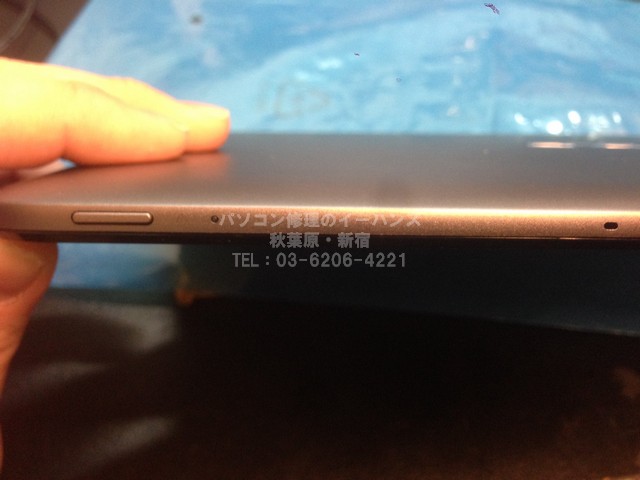
充電用のUSBケーブルを差し込んでも充電ランプも光らず充電されません。
SDカードなどにデータにバックアップをされていなかった為、写真などのデータを取り出すことができません。
応急処置でタブレットを修理
このような状況の場合、破損したUSB充電部分を応急処置にて充電とデータ通信ができるようにします。
破損したタブレットの充電の差込口(USBジャック)を補修します。
タブレットの分解と補修
補修の為、タブレットの裏面から分解していきます。

背面カバーの取り外しが完了いたしました。
タブレット基板の取り外し
カバーが外れたら、タブレット基板(マザーボード)の取り外しを行います。

タブレットの基板上にはUSBなど様々な部品が付いている為、慎重に取り外しを行います。
USBジャックの状態確認
タブレット基板の取り外しができたら、基板上のUSBジャックの破損状況を確認します。

小さなマイクロUSBは接続部分が非常に小さな為、顕微鏡で接合部分を確認します。
電子顕微鏡で確認
電子顕微鏡でUSBの部分を確認します。

顕微鏡で見るかぎり、特に不具合はないように感じます。不具合が確認できるまで倍率の拡大と角度などを調整します。
よく見て見ると、第1ピン目が途切れているのが確認できました。

この途切れているところが、物理的に断線しており、通電せず充電できなくなっているのが原因でした。
断線部分を補修
この断線部分を補修し通電できるようにしてあげます。

USBジャックの補修が完了し、これでメイン基板であるマザーボード修理が完了です。導通テストを行い、他のピンと接触していないか確認をしてから組み立てます。
タブレット基板で修理完了
補修が完了したら元通りに組み立てます。組み立てが終わったら、充電が出来るか確認を行います。

しっかりと、充電ランプが点灯するようになり、充電が出来るようになりました。

更に、画面上でも充電が出来るようになっている事が確認できました。
しばらく充電を行ってから、電源を入れてみます。

無事、タブレットの電源も起動することが確認出来ました。
これでタブレットの補修が完了です。
後は、お客様のご指定の外付けHDDにデータを救出してタブレットのデータ救出が完了です。
タブレットPCのデータ救出・修理なら
タブレットのデータ救出や、データ復旧、タブレット修理なら秋葉原と新宿、のパソコン修理イーハンズへお気軽にご相談ください。















コメントを残す